在日常使用手机的过程中,随着应用和文件的不断增加,手机的内存很容易就会不够用,这时候我们可以通过将手机内存转移到SD卡来释放空间,让手机运行更加顺畅。而对于一些用户来说,可能会遇到手机SD卡损坏或者需要更换的情况,那么如何正确地将手机内存转移到SD卡,又该如何更换手机SD卡呢?接下来我们将详细介绍这两个问题的解决方法。
如何将手机内存转移到SD卡
操作方法:
1.首先打开自己手机的设置。
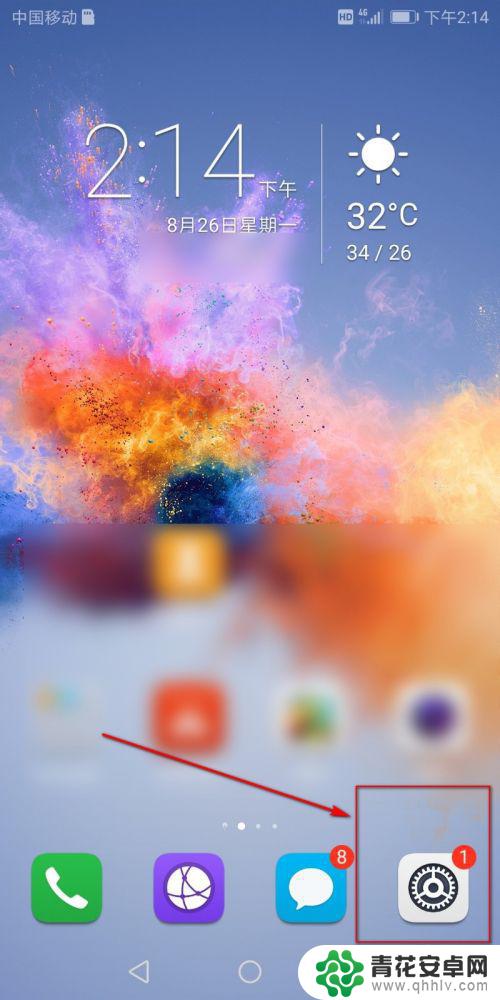
2.在设置里面点击储存。
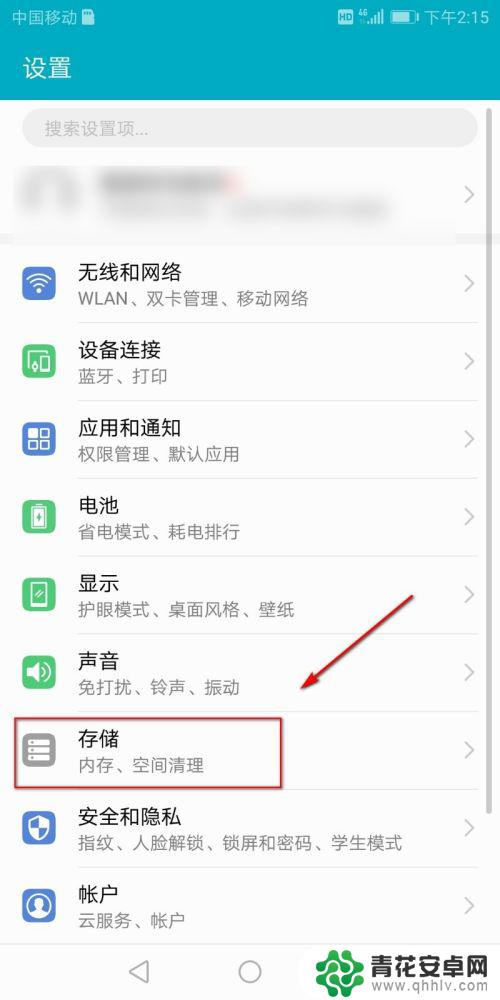
3.在储存里面看到默认储存位置是内部储存。
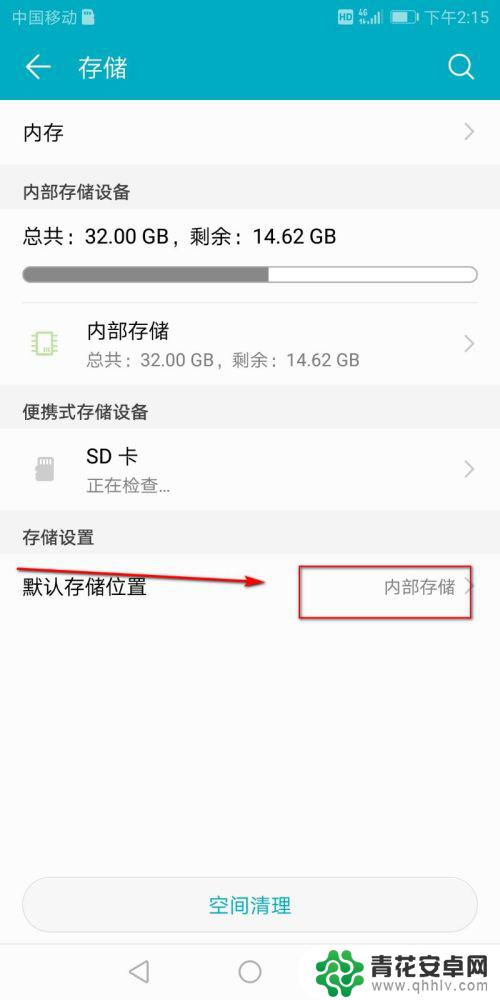
4.点击内部储存,把SD储存卡点亮。
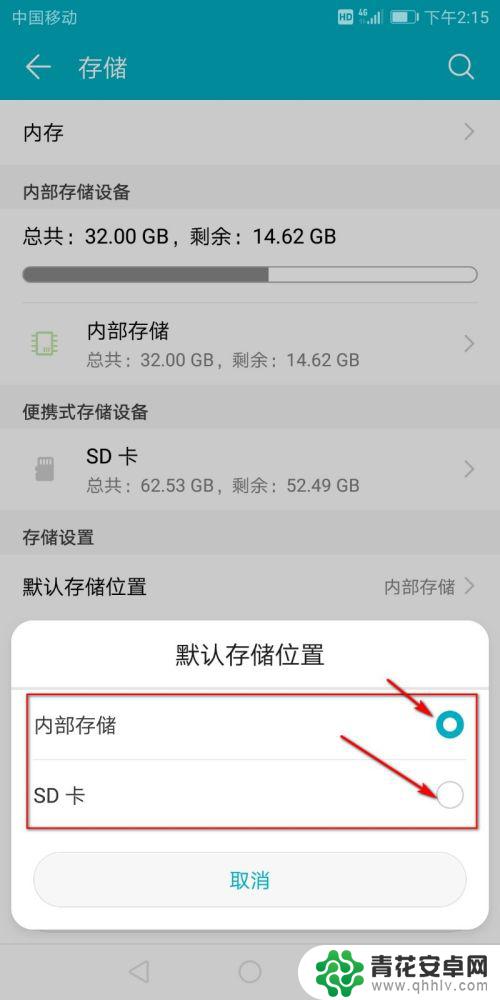
5.然后会出现提示自己的默认储存位置更换不会泄露您的隐私点击确认,需要重启才能把内部储存换到SD卡中。点击确认重启。
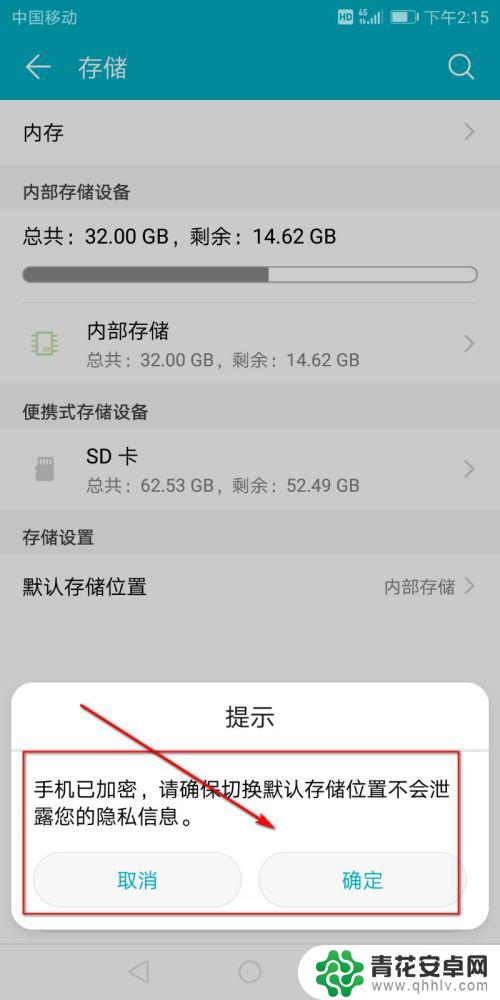
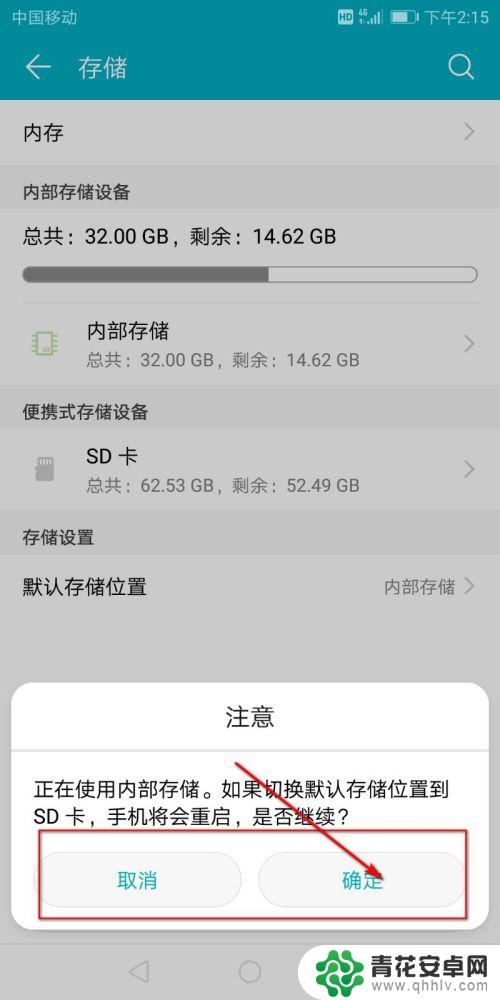
6.然后手机开机以后回到默认储存位置查看,现在的默认储存位置已经在SD卡中了。
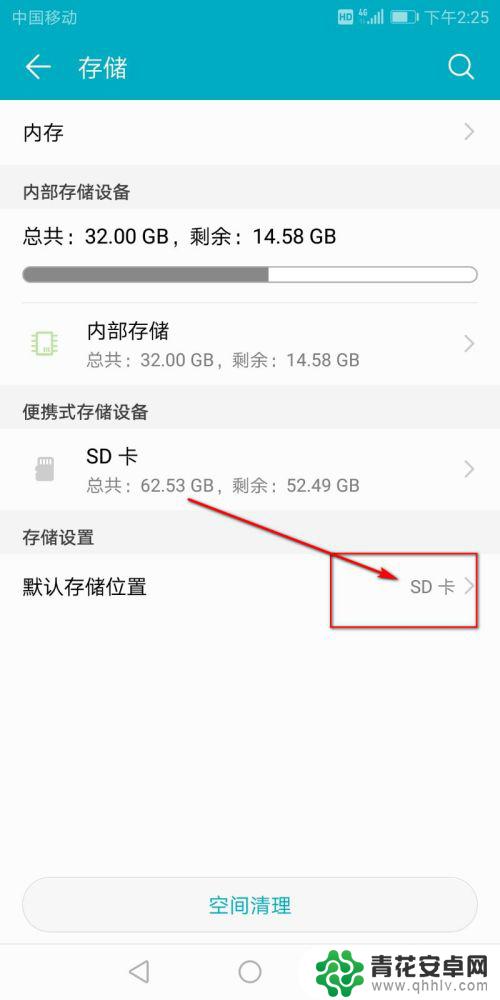
7.总结:
1.打开自己手机的设置。
2.在设置里面点击储存。
3.点击内部储存,把SD储存卡点亮。
4.重启以后默认储存位置就在SD卡中了。
以上就是更换手机SD卡的全部内容,如果有不清楚的用户,可以按照小编的方法进行操作,希望对大家有所帮助。












